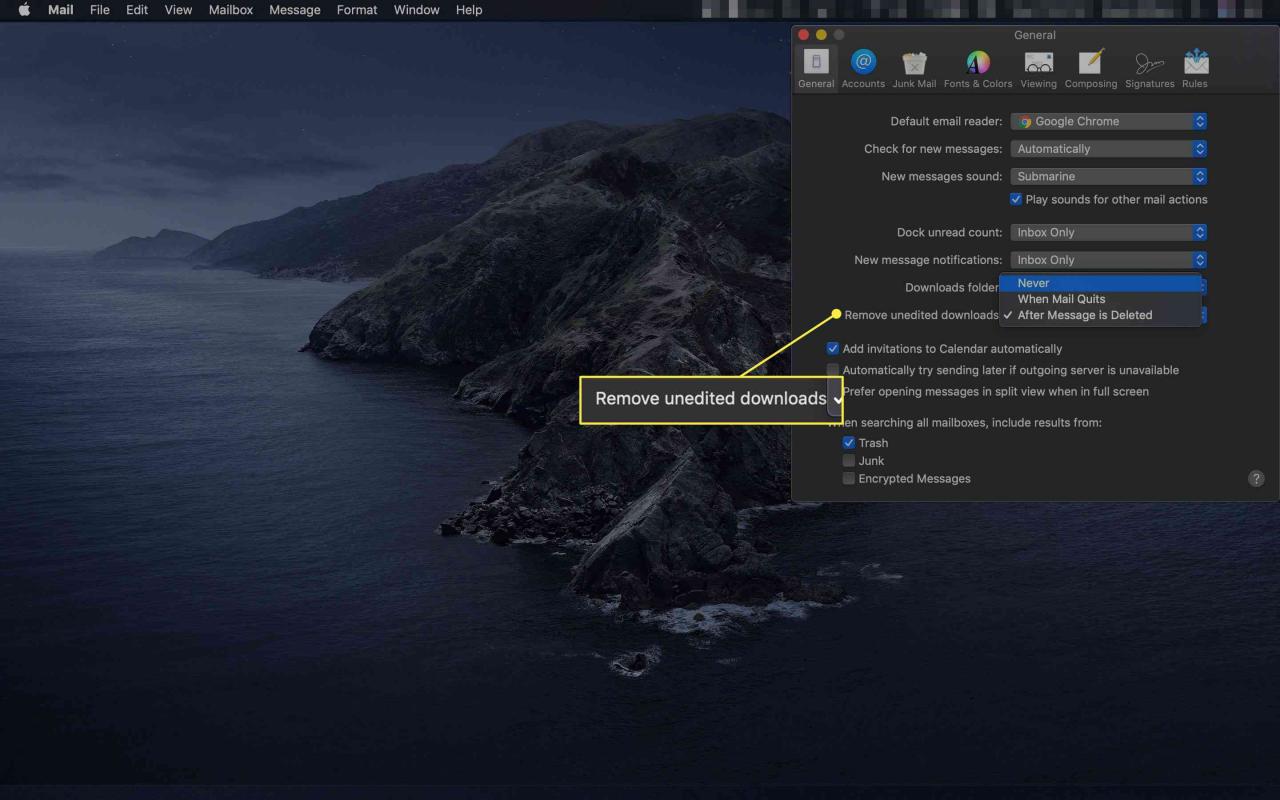Po otwarciu załączonego pliku z Apple Mac OS X Mail, odpowiednia aplikacja wyskakuje, gotowa do przeglądania, a nawet edycji. Jeśli wyedytujesz plik i zapiszesz go, gdzie są wprowadzone zmiany? Wiadomość e-mail nadal zawiera oryginalny załącznik, a ponowne otwarcie go powoduje wyświetlenie nieedytowanego dokumentu.
Na szczęście nadal możesz znaleźć zaktualizowany dokument na dysku twardym. Oto gdzie szukać.
Gdzie są przechowywane załączniki otwierane z Mac OS X Mail
Kiedy otwierasz załącznik z Mac OS X Mail, kopia jest umieszczana w folderze poczty Pobrane. Aby znaleźć wspólną lokalizację tego folderu:
-
Wybierz Przejdź do folderu.
Skrót klawiszowy to Command + Shift + G..
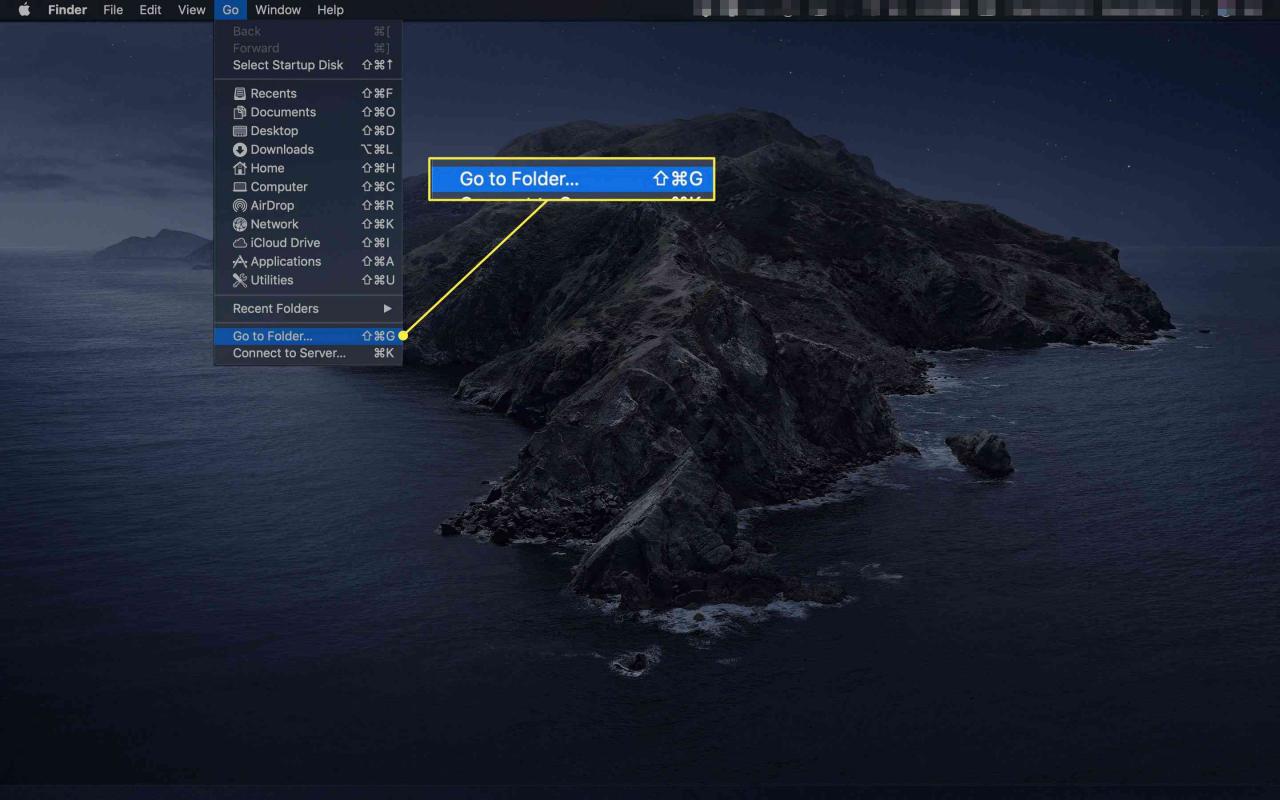
- Wpisz następującą ścieżkę w oknie:
~ / Library / Containers / com.apple.mail / Data / Library / Mail Downloads /
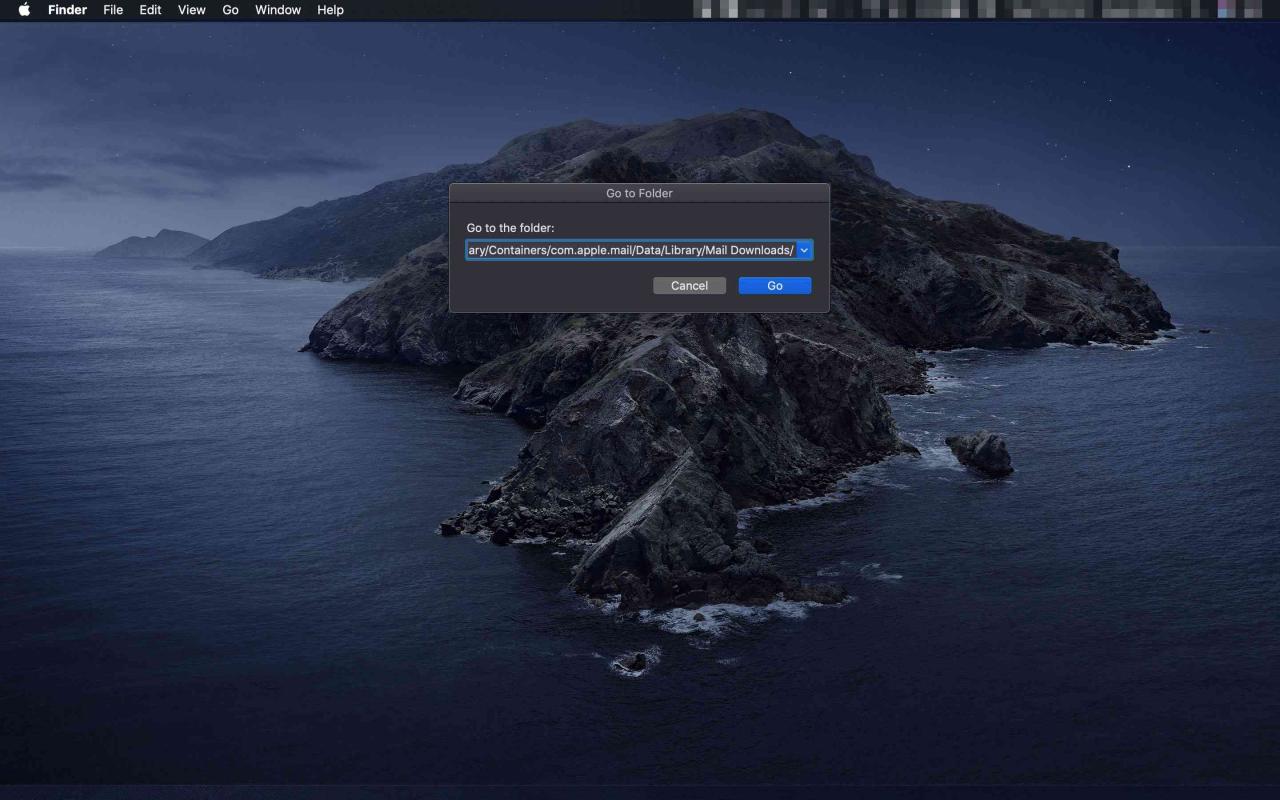
-
Kliknij Idź.
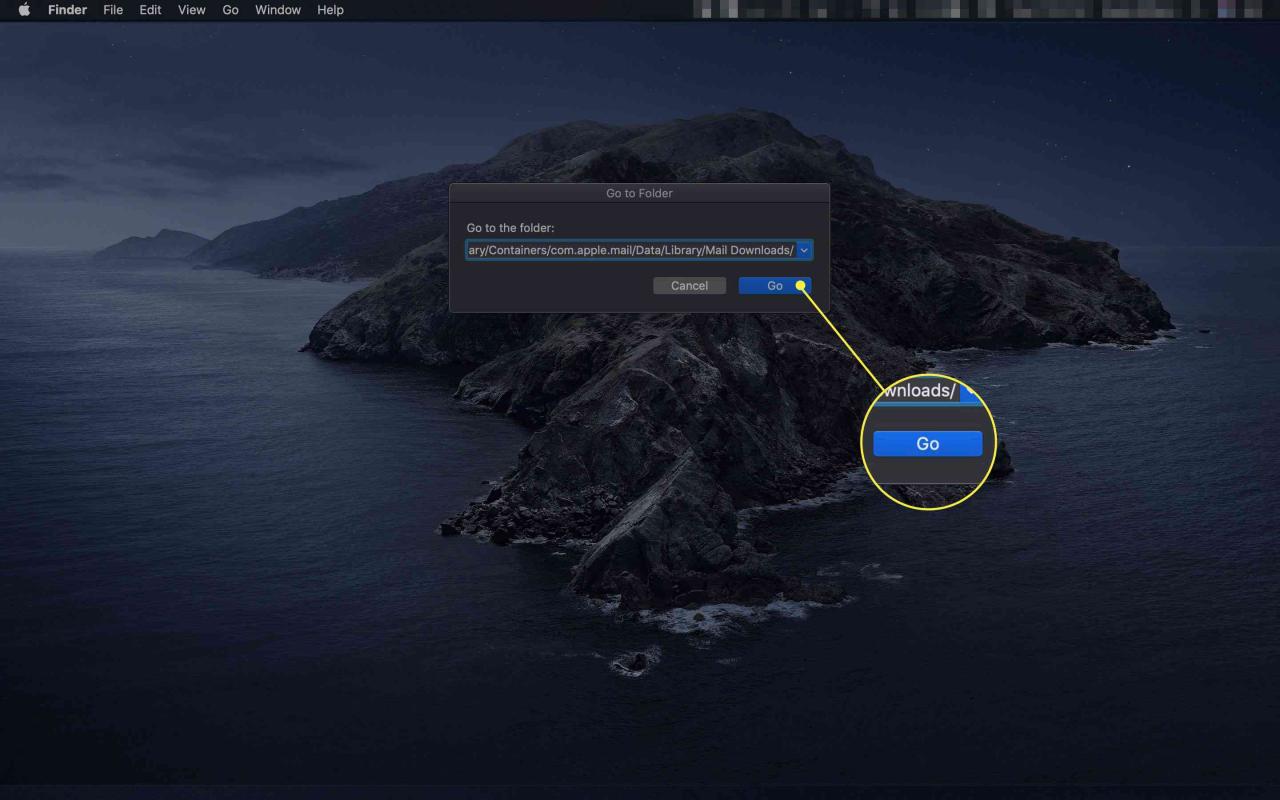
Pliki, które otworzyłeś w Mail będą w podfolderach. Możesz uporządkować je na przykład według daty utworzenia, aby szybko znaleźć ostatnio otwarty plik:
-
Kliknij ikonę koła zębatego na pasku narzędzi okna Findera.
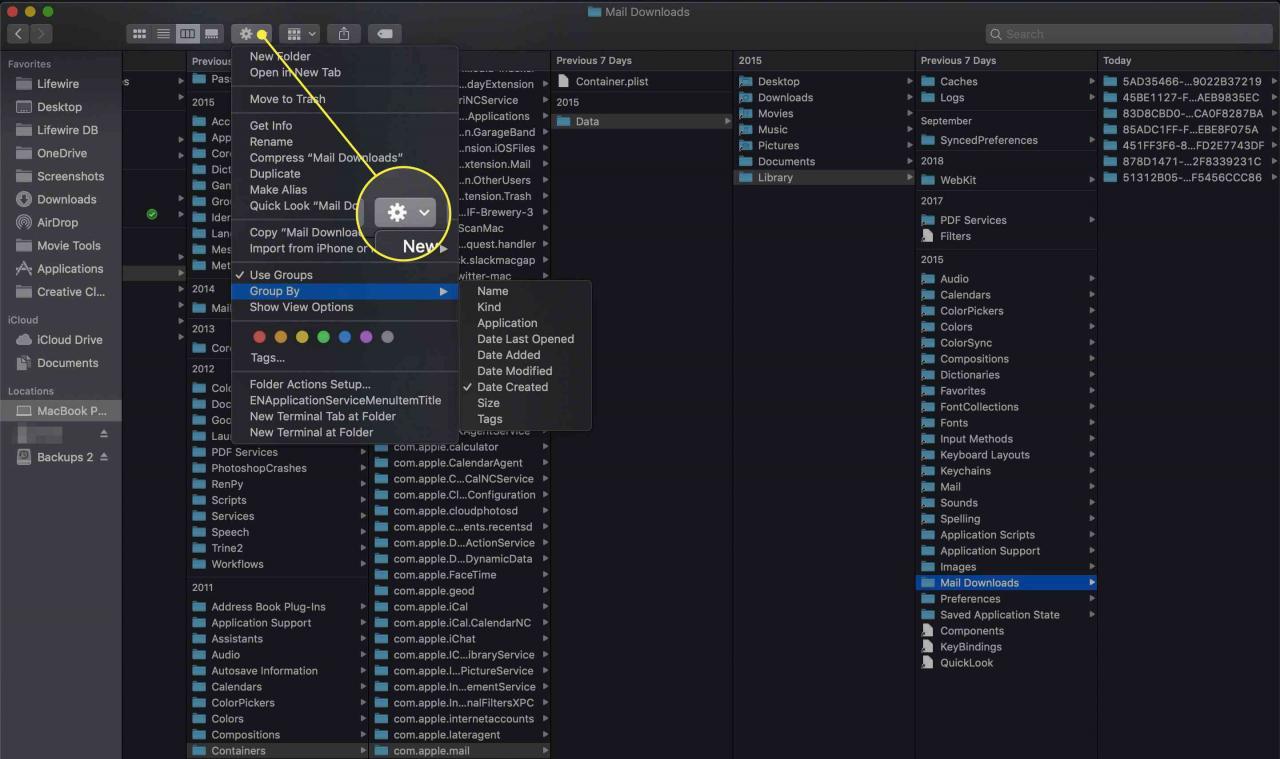
-
Wybierz menu Grupuj według > Data utworzenia.
Niektóre wersje systemu macOS mogą wywoływać menu Zorganizowane przez.
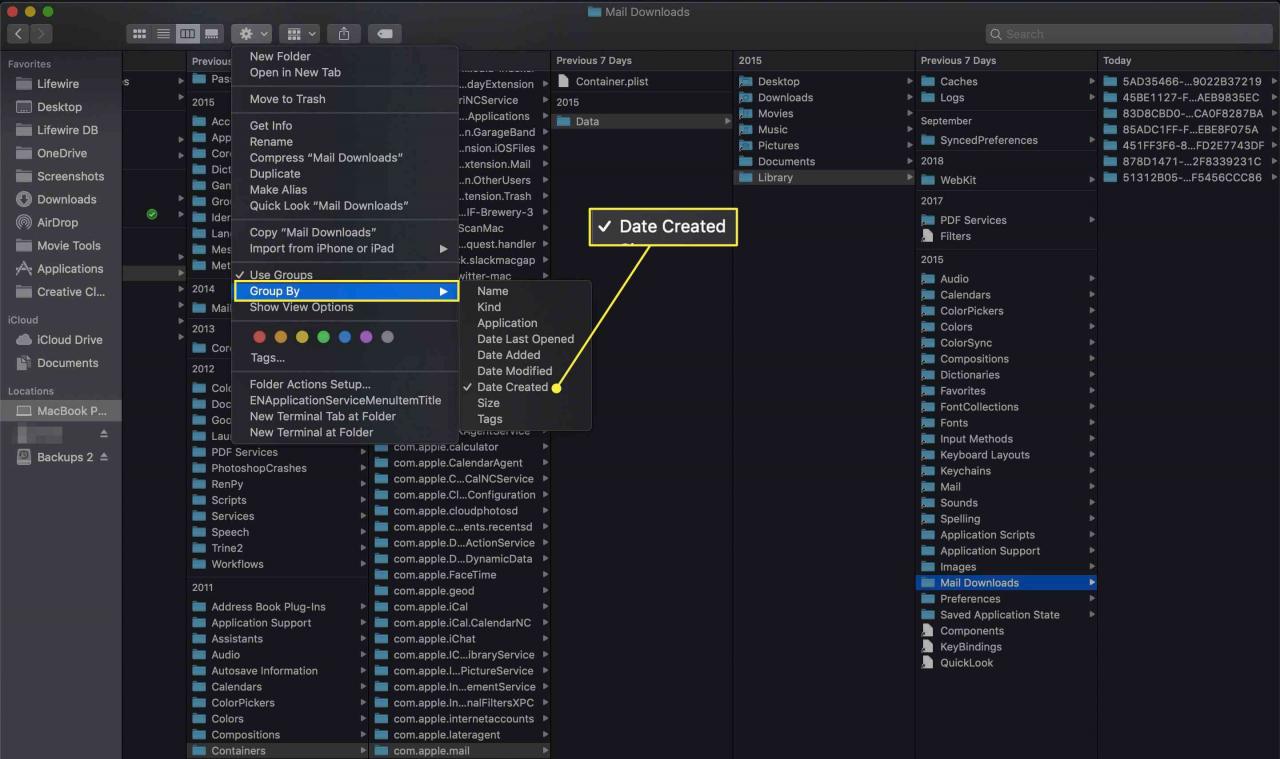
-
Aby posortować bez grupowania, upewnij się, że Widok listy jest włączony w Finderze dla Pobieranie poczty. Możesz to zrobić na trzy sposoby:
- Kliknij ikonę Widok listy w górnej części okna.
- Wybierz Jako lista pod menu Widok.
- naciśnij Command + 2.
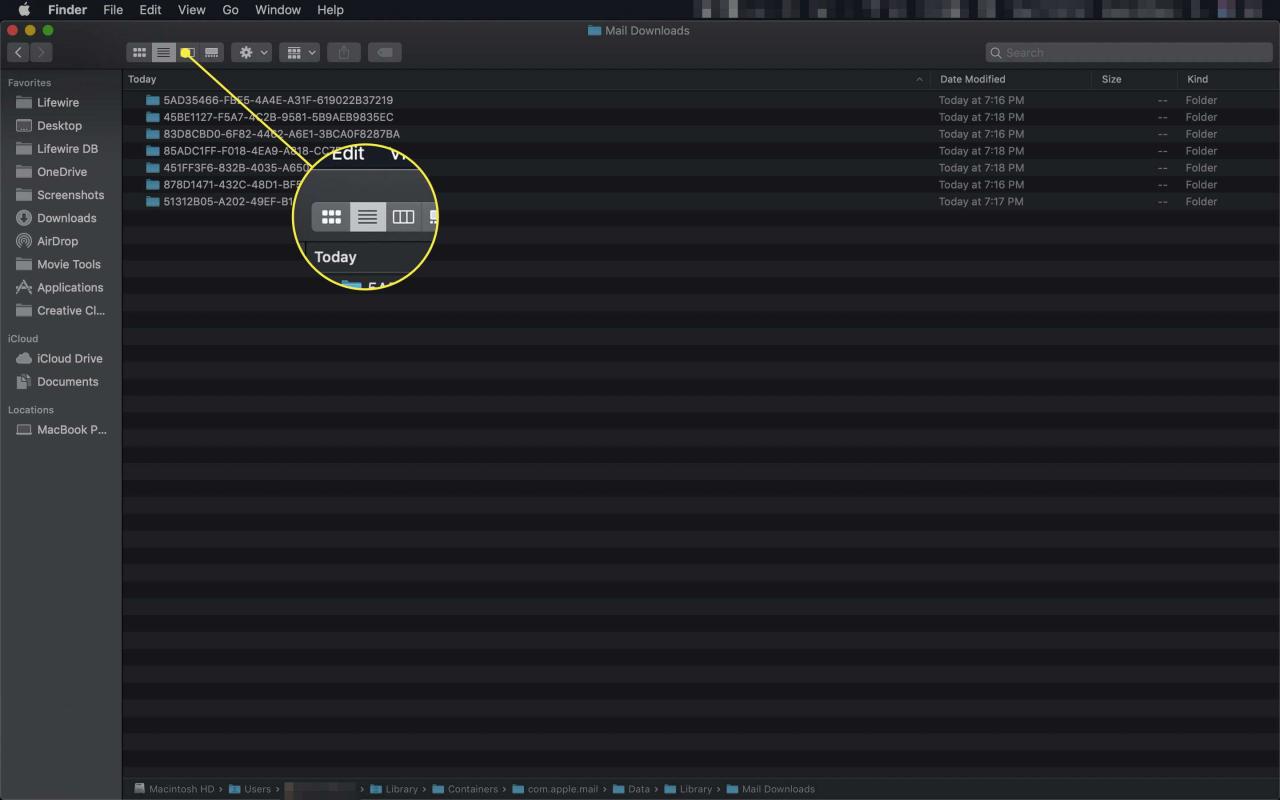
-
Kliknij na kolumnę Data utworzenia, aby lista była sortowana według daty utworzenia. Kliknij ponownie, aby odwrócić kolejność sortowania.
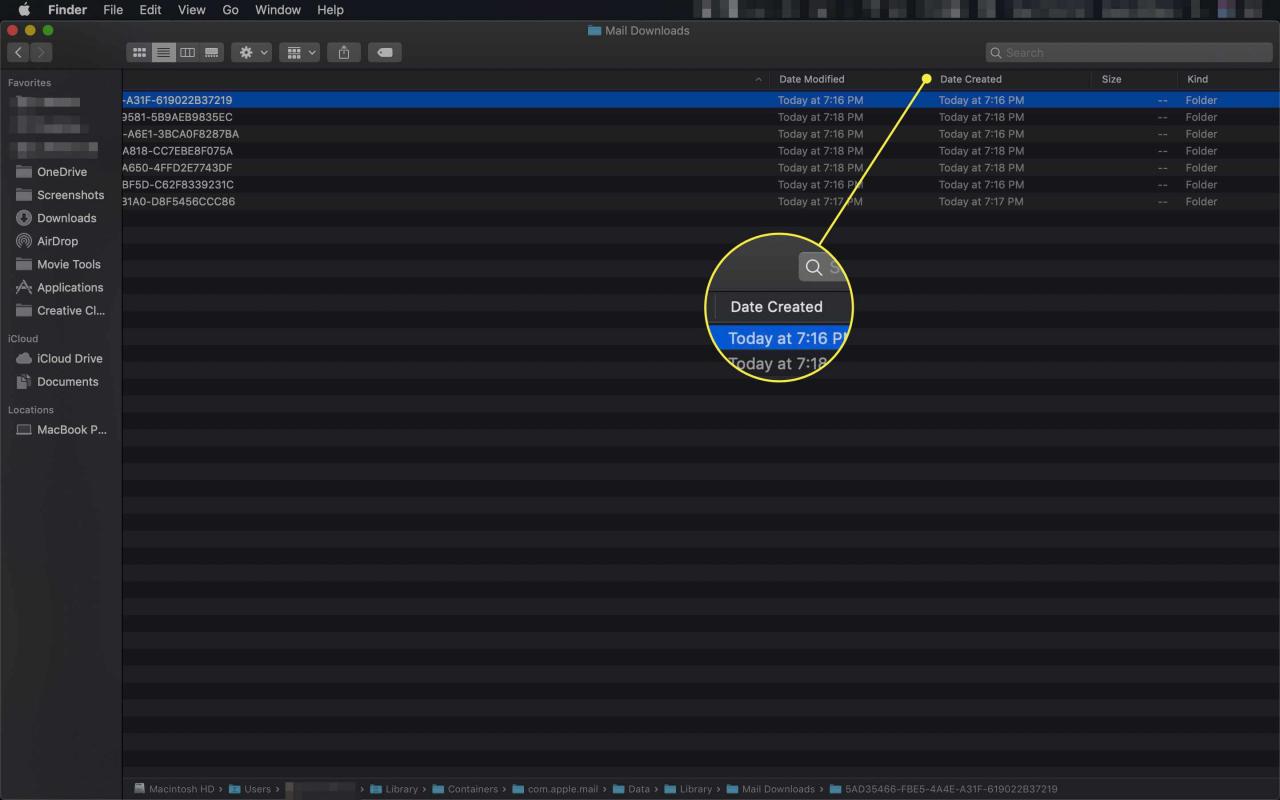
-
Jeśli nie widzisz kolumny Data utworzenia, kliknij prawym przyciskiem myszy dowolny nagłówek kolumny w oknie Findera i wybierz Data utworzenia z menu.
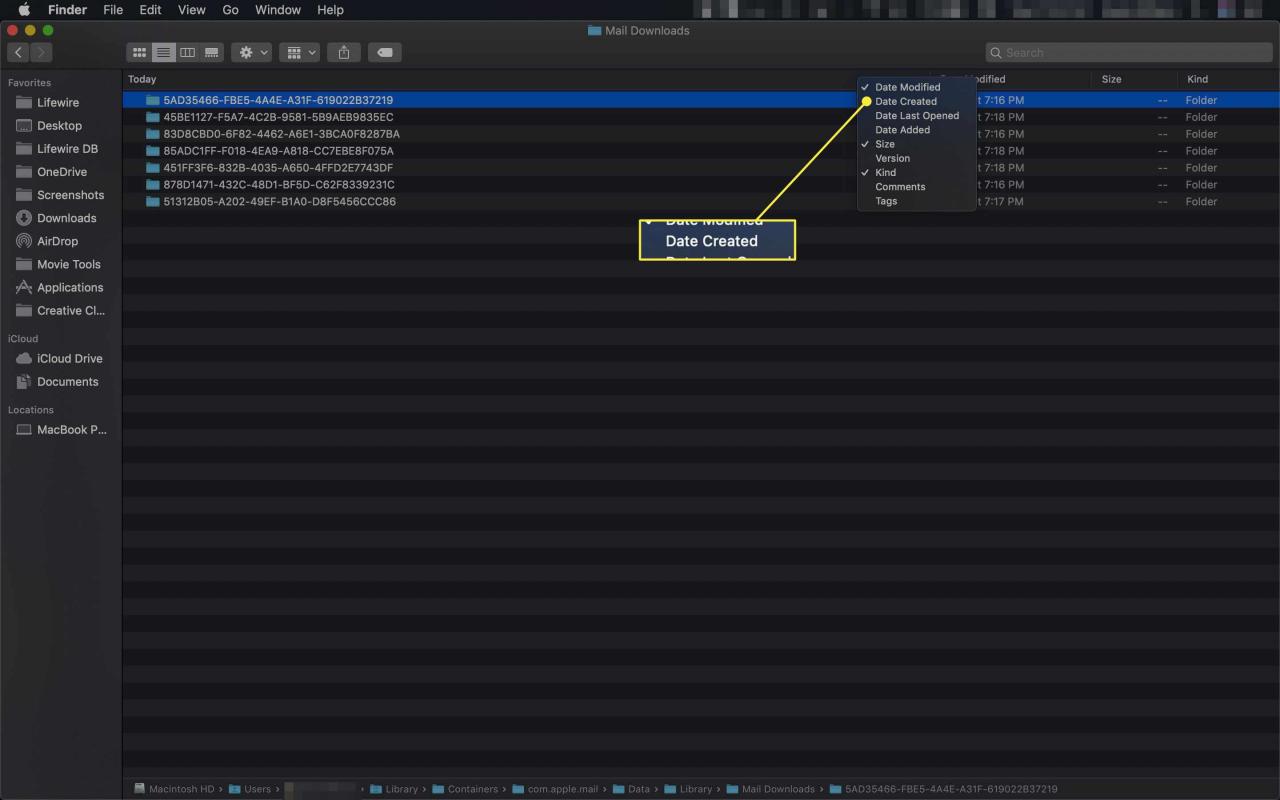
Twórz załączniki do poczty Mac OS X na pulpicie
Jeśli chcesz dokładniej śledzić pliki otwierane w Mail, możesz zmienić folder używany do zapisywania załączników i pobranych plików, na przykład na swój pulpit.
-
W aplikacji Mail wybierz Preferencje pod menu Poczta.
Skrót klawiaturowy to Command +, (ustęp).
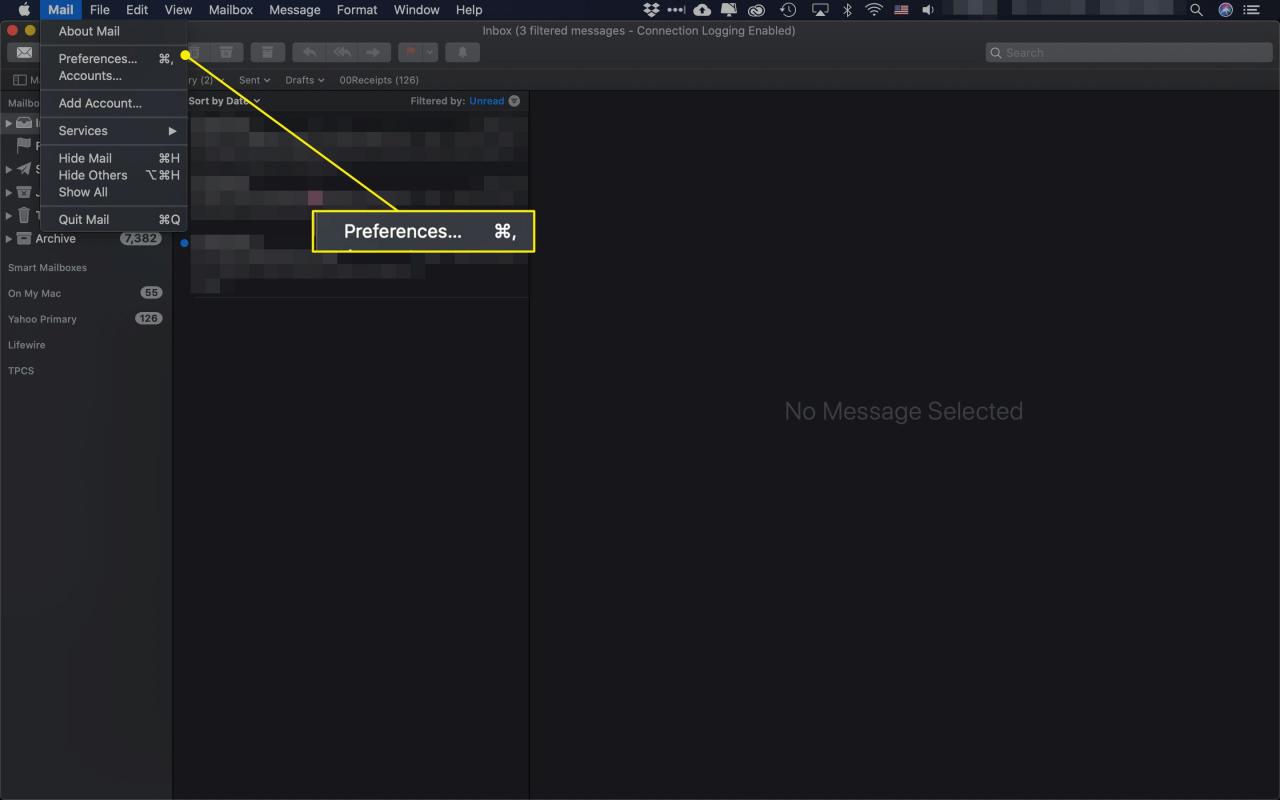
-
Idź do Ogólne warunki.
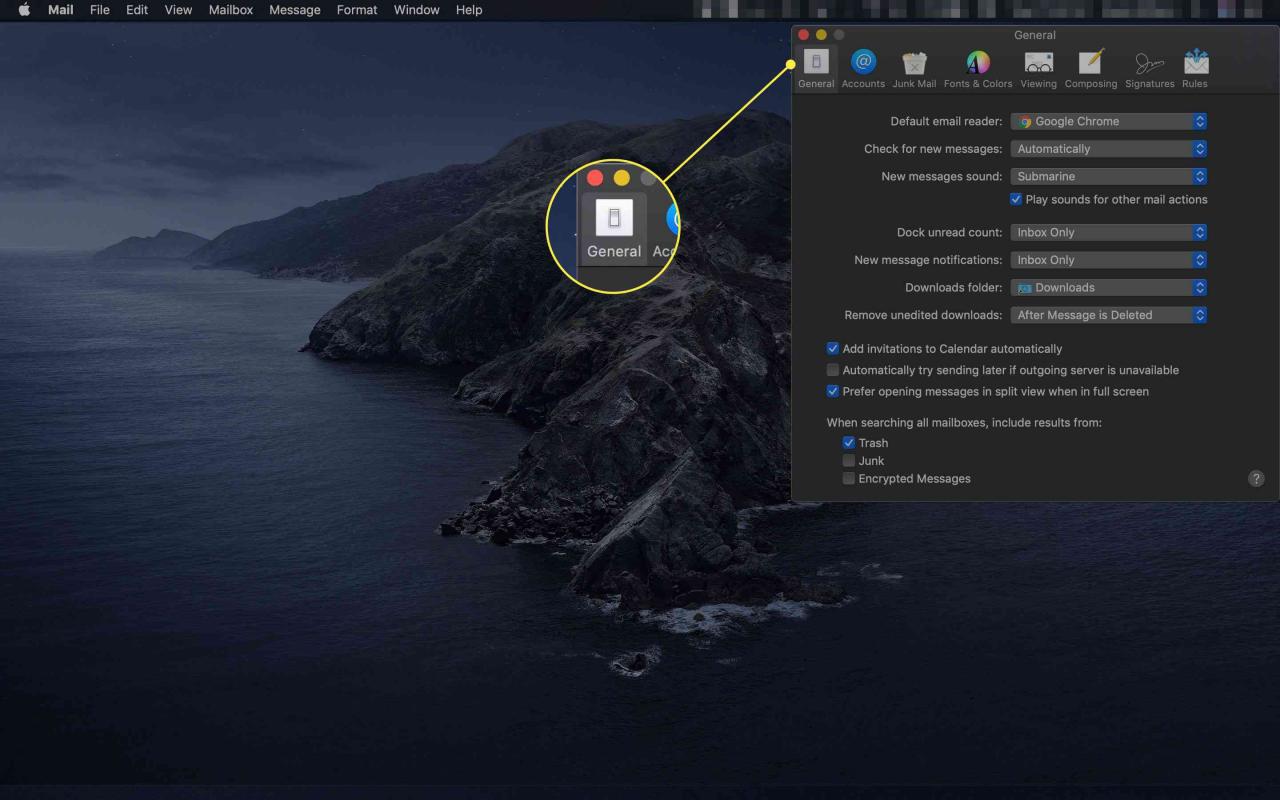
-
Pod menu Folder do pobrania kliknij Inne.
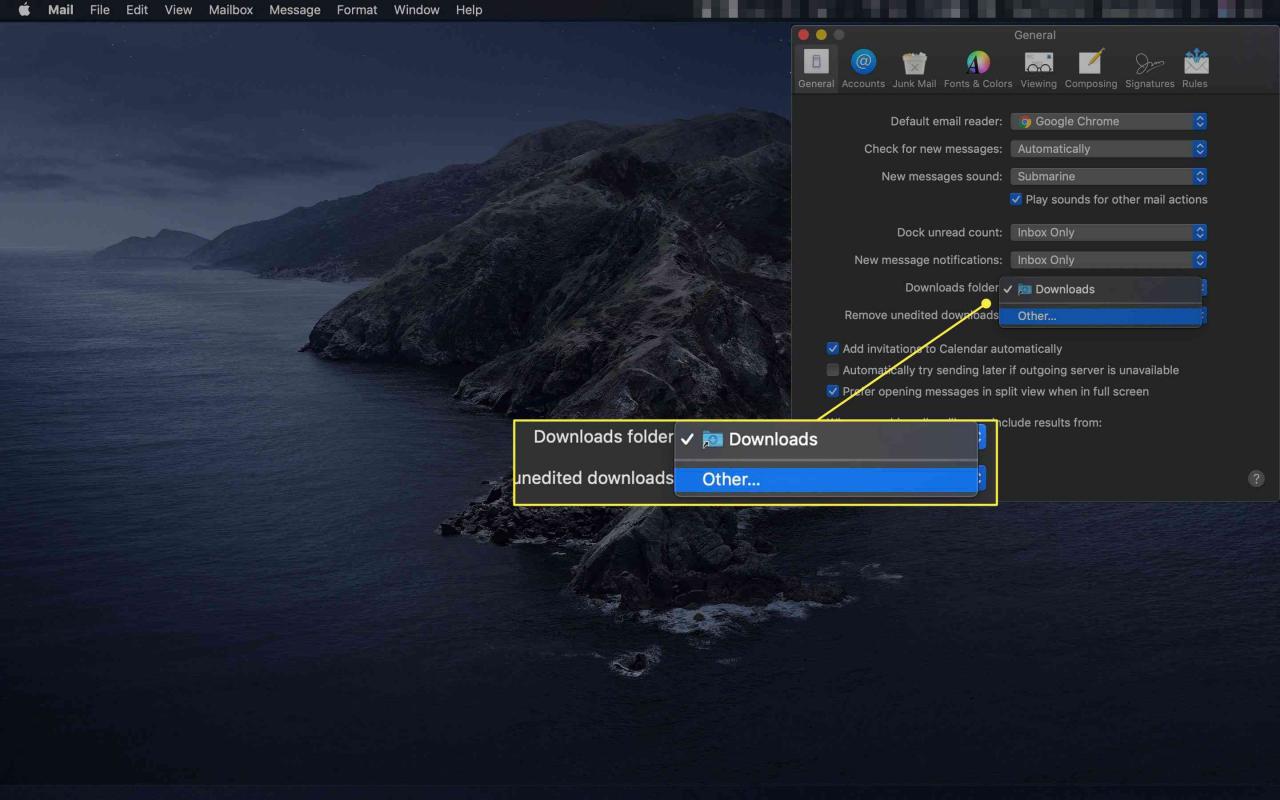
-
Przejdź do folderu, którego chcesz użyć, i kliknij Wybierz.
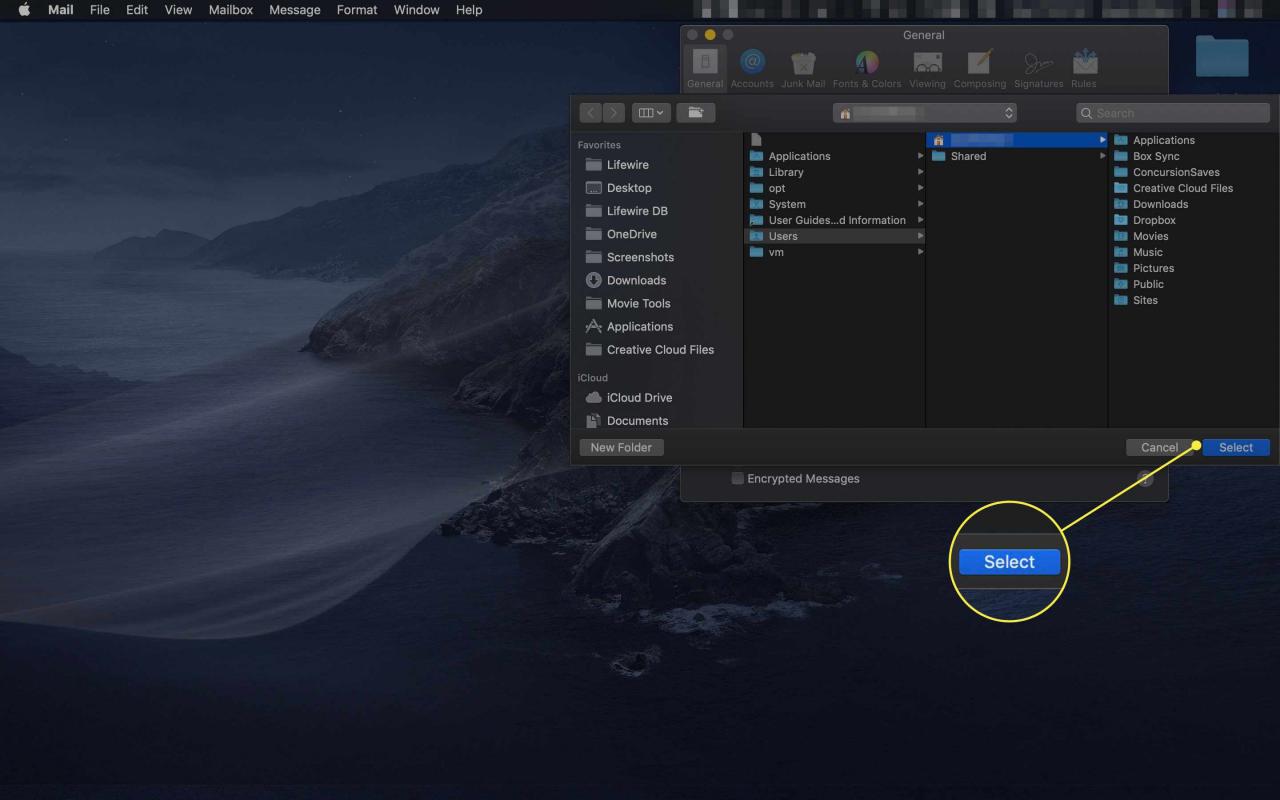
Mail automatycznie zarządza plikami
Mail nigdy nie usunie pliku, który otworzyłeś, edytowałeś i zapisałeś. Spowoduje to jednak usunięcie wszystkich plików powiązanych z usuniętymi wiadomościami. Możesz temu zapobiec, zmieniając ustawienie w Usuń nieedytowane pliki do pobrania: do Nigdy.